포맷된 SD 카드를 복구하는 네 가지 방법
게시 됨: 2023-08-23실수로 SD 카드를 포맷하셨나요? 포맷된 SD 카드에서 데이터를 복구할 수 있는지 궁금하십니까? 그렇다면 제대로 찾아오셨습니다.
오늘날의 디지털 시대에 SD 카드는 우리가 소중히 여기는 추억과 정보를 저장하는 디지털 동반자가 되었습니다. 그러나 손가락이 조금만 미끄러져도 SD 카드를 포맷해야 하는 무서운 상황이 발생할 수 있는 순간이 있습니다.
가슴이 가라앉는 느낌은 너무나 익숙합니다. 소중한 사진, 중요한 문서, 대체할 수 없는 파일을 잃어버렸다는 생각만으로도 밤잠을 설칠 정도입니다.
걱정하지 마세요! 이 가이드에서는 포맷된 SD 카드에서 파일을 복구하는 여러 가지 방법을 살펴보겠습니다. 우리와 함께하시면 포맷된 SD 카드 복구가 가능하고 간단하다는 것을 알게 될 것입니다.
파트 1: 포맷된 SD 카드에서 데이터를 복구할 수 있나요?

실수로 SD 카드를 포맷한 경우 가장 먼저 떠오르는 생각은 '포맷된 SD 카드에서 파일을 복구할 수 있을까?'입니다.
예! 포맷된 SD 카드에서 파일을 복구하는 것이 가능한 경우가 많습니다. 포맷하면 SD 카드의 파일 시스템과 데이터 포인터가 지워져 데이터가 사라진 것처럼 보입니다.
그러나 실제 데이터는 새 데이터를 덮어쓸 때까지 카드에 계속 남아 있을 수 있습니다. 따라서 실수로 SD 카드를 포맷한 것을 알게 된 경우, 새 데이터가 기록되지 않도록 즉시 카드 사용을 중지하는 것이 좋습니다.
2부: 포맷된 SD 카드를 복구하는 입증된 방법 4가지
포맷된 SD카드를 복구할 수 있는 방법이 있나요? 예, 시도해 볼 만한 네 가지 포맷된 SD 카드 복구 방법이 있습니다.
수정 1: 전문 도구를 사용하여 포맷된 SD 카드 복구
가장 잘 포맷된 SD 카드 복구는 4DDiG 데이터 복구입니다. Tenorshare 4DDiG는 PC, Mac, SD 카드, 외부 디스크 등과 같은 다양한 소스에서 포맷, 삭제 또는 손실된 데이터를 쉽게 검색하도록 설계된 고급 데이터 복구 소프트웨어입니다.
실수로 인한 삭제, 맬웨어 공격 또는 시스템 충돌로 인해 데이터 손실이 발생하더라도 Tenorshare 4DDiG가 이를 해결해 드립니다. 4DDiG의 일부 기능은 다음과 같습니다.
- 2000개 이상의 저장 장치에서 손실된 데이터 복구를 지원합니다.
- 이메일, 비디오, 사진, 오디오, 문서 등을 포함하여 2000개 이상의 파일 형식 복구를 지원합니다.
- 직관적인 인터페이스와 간단한 조작 과정.
- 우발적인 포맷, 시스템 충돌, 파일 손상 등을 포함한 모든 데이터 손실 시나리오에 적합합니다.
- 인상적인 성공률과 100% 안전성.
다음은 간단한 3단계로 포맷된 SD 카드를 복구하는 방법입니다.
1단계: 컴퓨터에 Tenorshare 4DDiG를 다운로드하고 설치하는 것으로 시작합니다. 소프트웨어를 실행하고 SD 카드를 컴퓨터에 연결하고 인터페이스에서 SD 카드를 선택한 다음 "스캔" 버튼을 클릭하여 스캔 프로세스를 시작합니다.
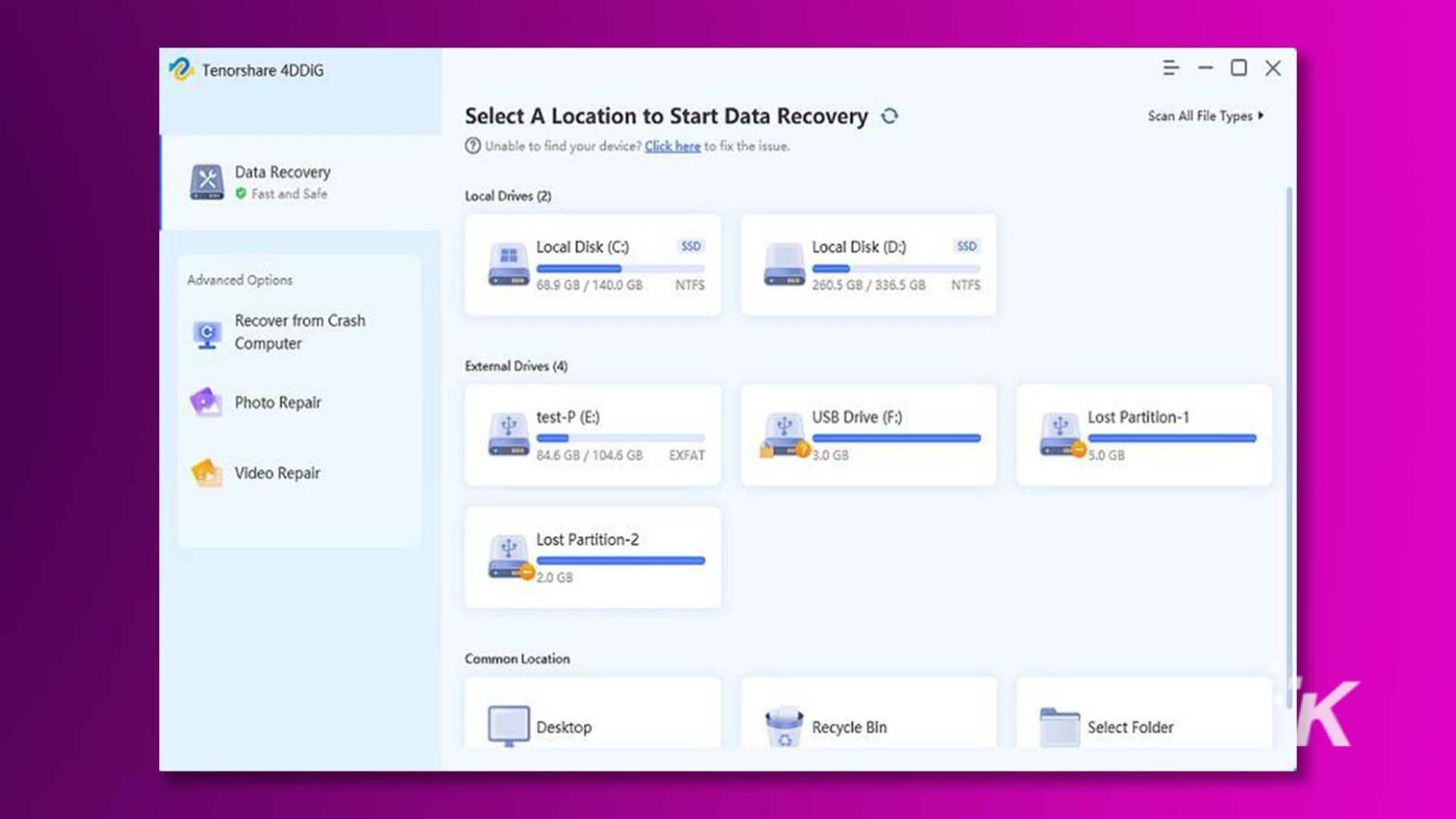
2단계: 소프트웨어가 SD 카드를 꼼꼼하게 스캔하여 손실된 데이터를 찾아냅니다. 진행률 표시줄에 스캔 진행 정도가 표시되며 원할 때 언제든지 프로세스를 일시 중지하거나 중지할 수 있습니다.
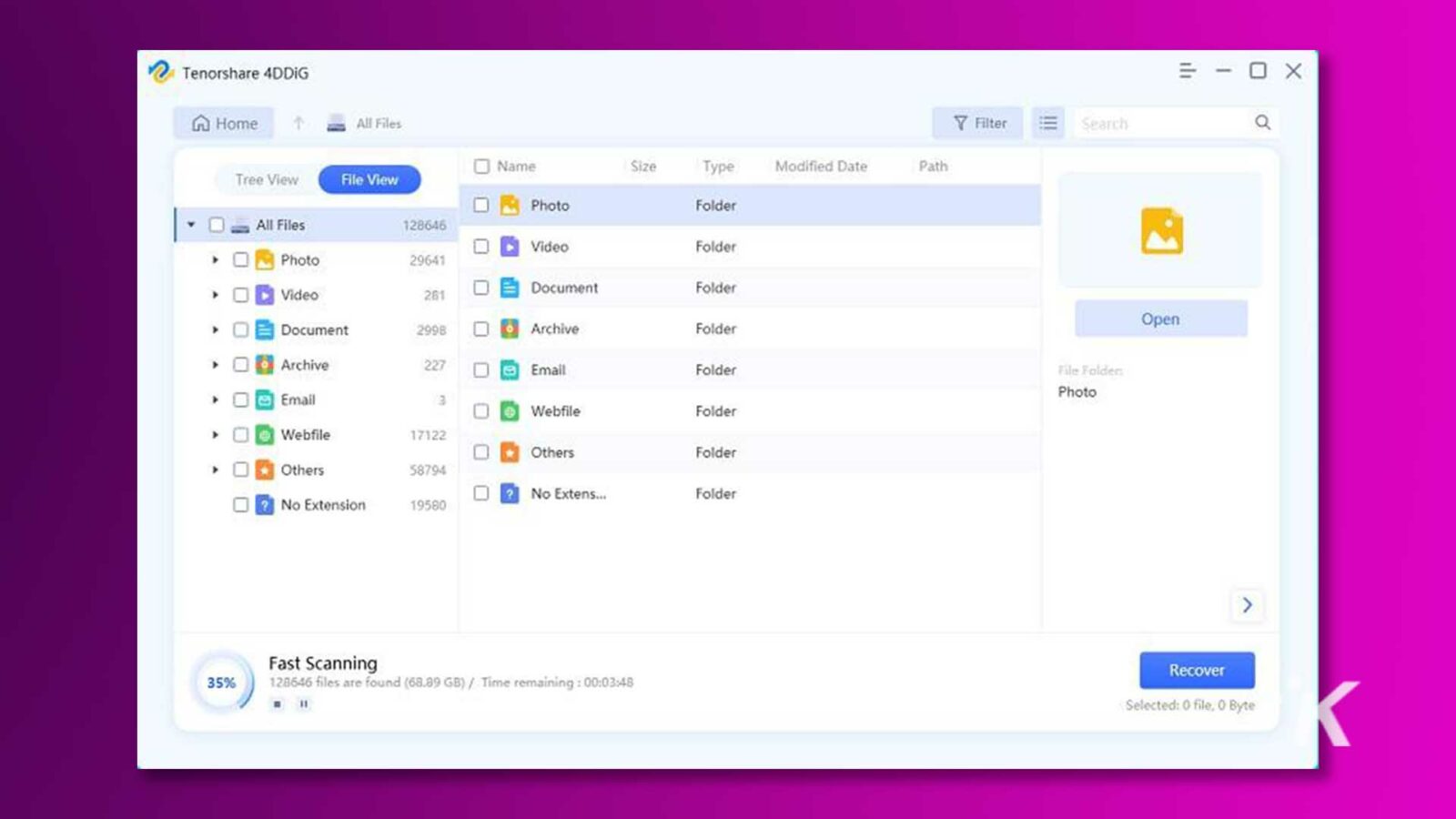
3단계: 스캔 프로세스가 끝나면 트리 보기 또는 파일 보기를 통해 복구해야 할 파일을 빠르게 찾을 수 있습니다. 파일을 선택하고 "복구" 버튼을 클릭하면 쉽게 복원할 수 있습니다.
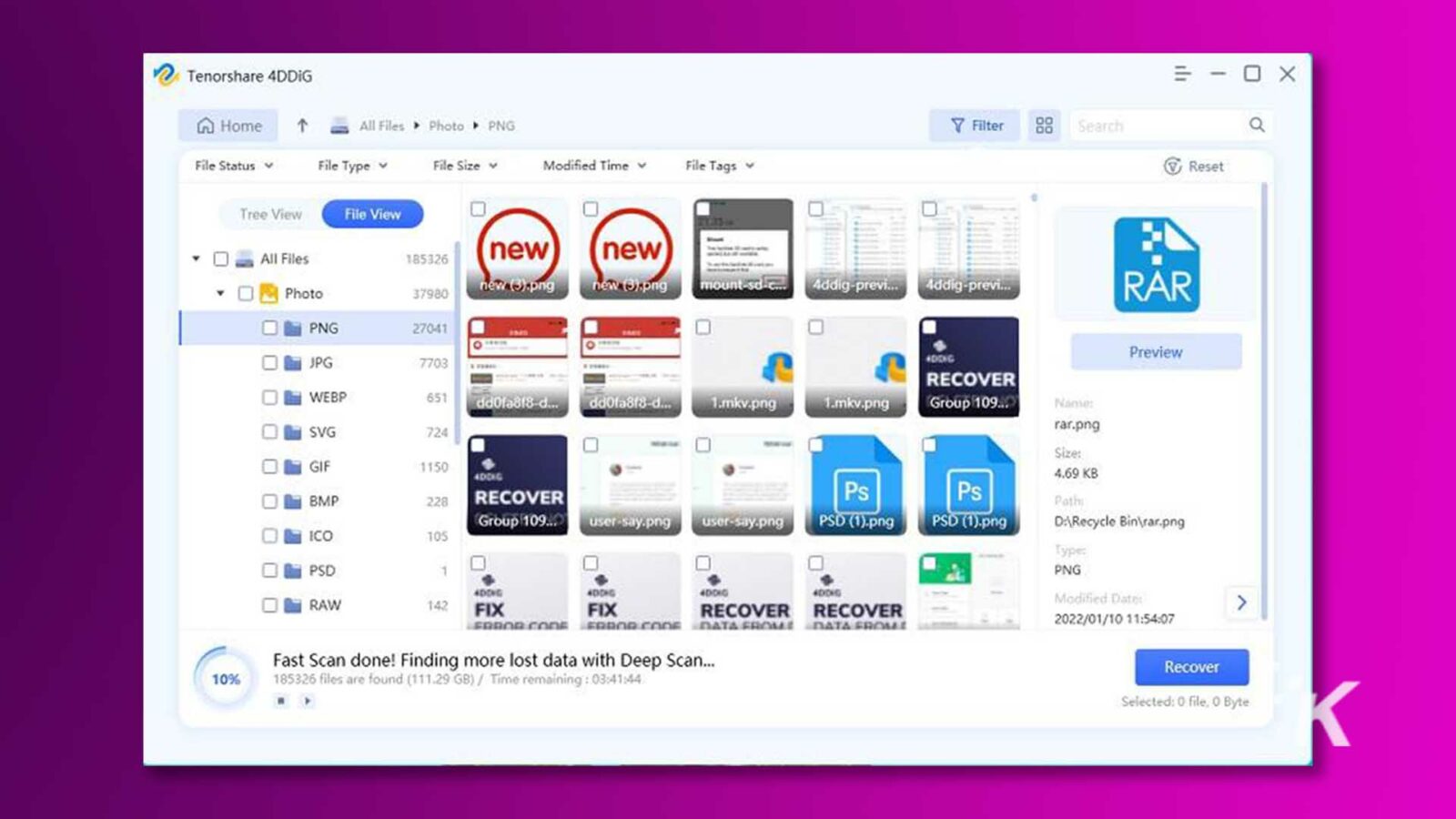
포맷된 SD 카드를 무료로 복구하고 싶나요? 4DDiG 무료 버전에서 공유 버튼을 클릭하고 게시물을 소셜 미디어에 공유하세요. 최대 100MB의 데이터 복구를 쉽게 얻을 수 있습니다.
수정 2: 백업 및 복원을 통해 포맷된 SD 카드 복구
포맷된 SD 카드를 복구하는 방법과 관련하여 "백업 및 복원"은 언급해야 할 필수적이고 효과적인 도구입니다.
이는 사용자가 중요한 파일의 백업을 생성하고 데이터 손실, 하드웨어 오류 또는 기타 문제가 발생할 경우 데이터를 복구할 수 있도록 하는 Windows 운영 체제에 내장된 기능입니다. 사용 방법은 다음과 같습니다.
1단계: “Win+R” 키를 동시에 누르고 대화 상자에 “제어판”을 입력합니다.
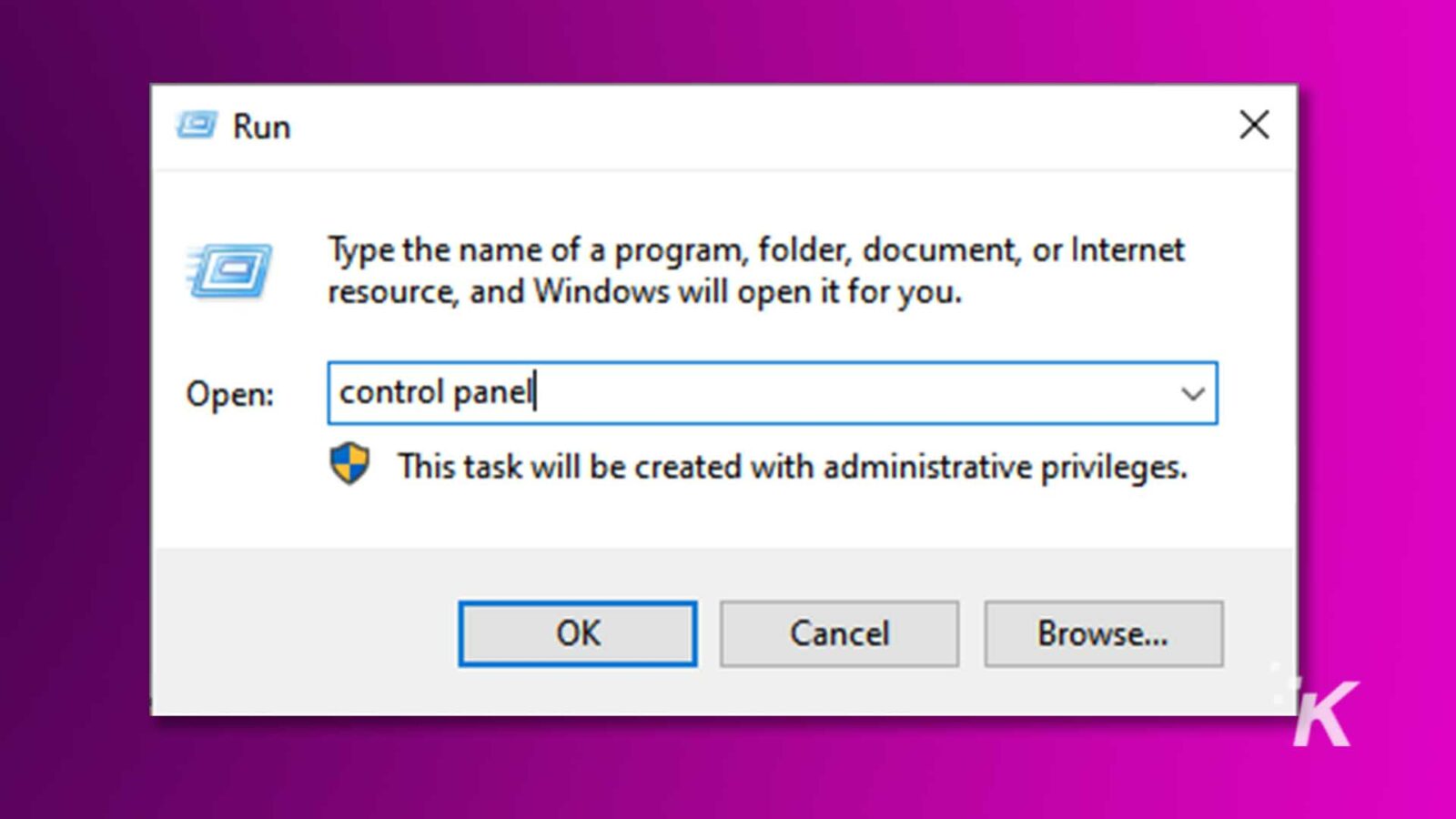
2단계. "시스템 및 보안"으로 이동한 다음 "백업 및 복원(Windows 7)" 옵션을 클릭합니다.
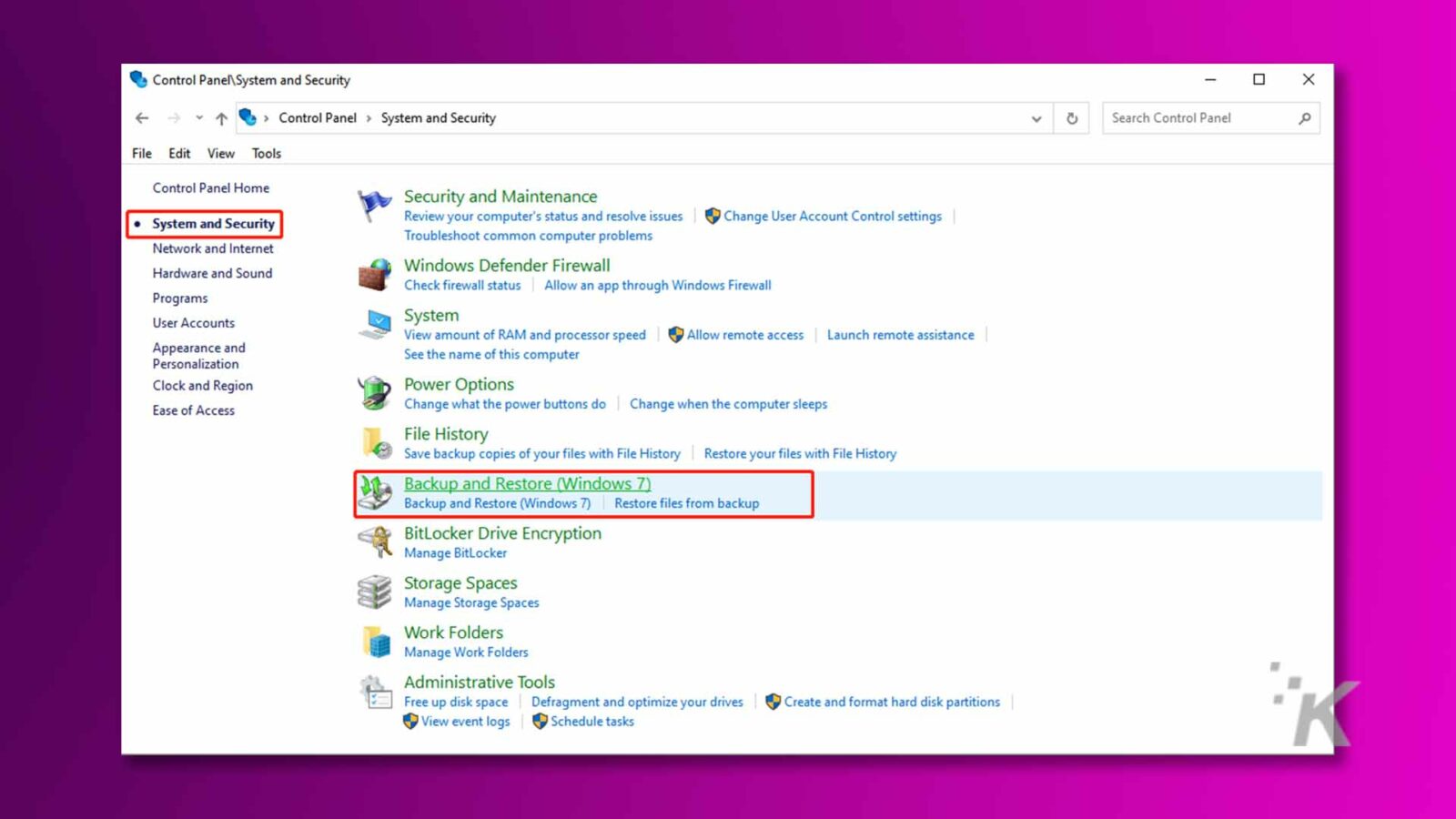
3단계: 이 기능을 사용하여 파일을 백업한 적이 있는 경우 "내 파일 복원"을 클릭하기만 하면 됩니다.
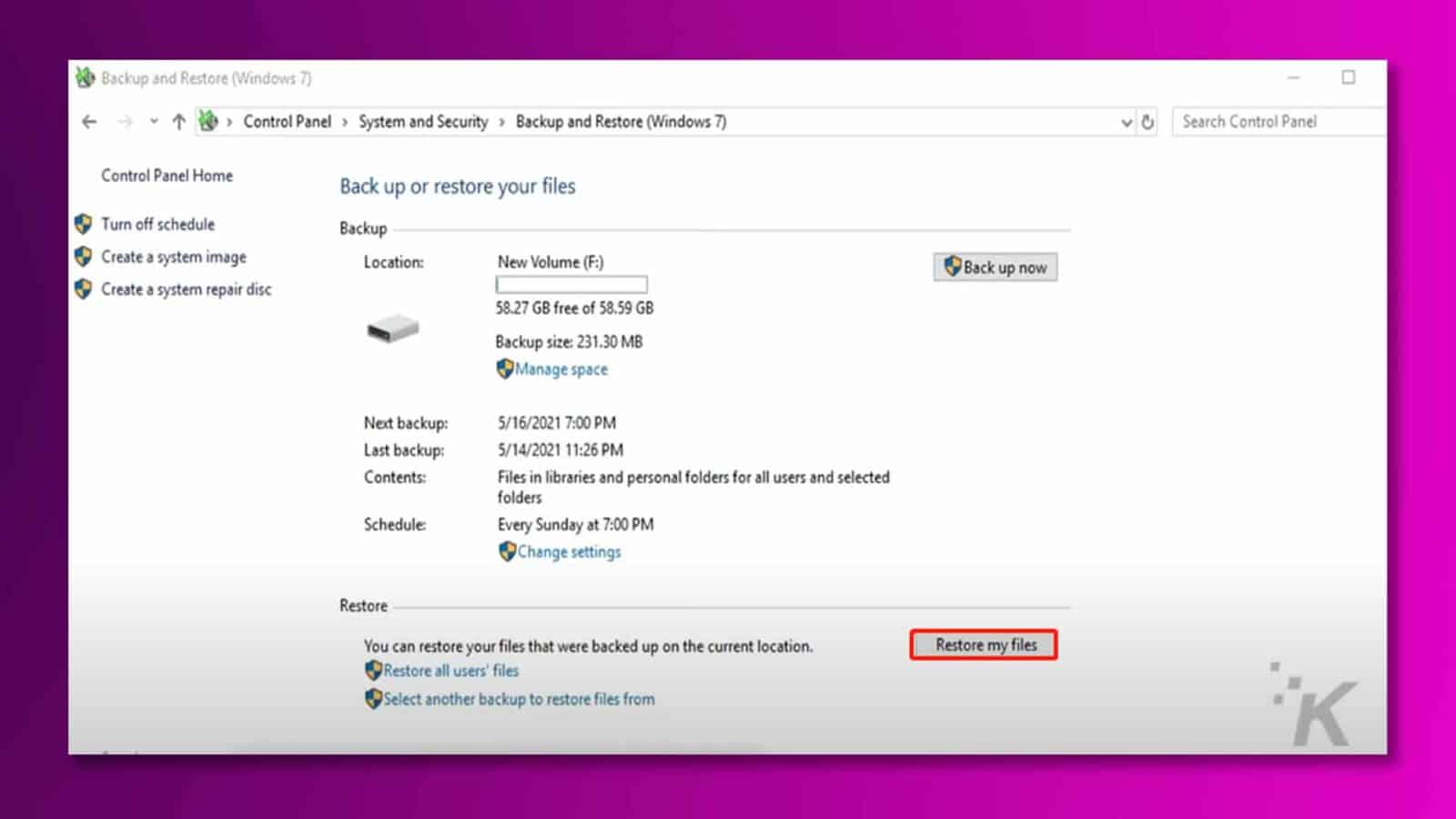
4단계: 백업을 탐색하여 복구하려는 파일을 찾습니다. 복구하려는 파일을 선택하고 "다음"버튼을 클릭하십시오.
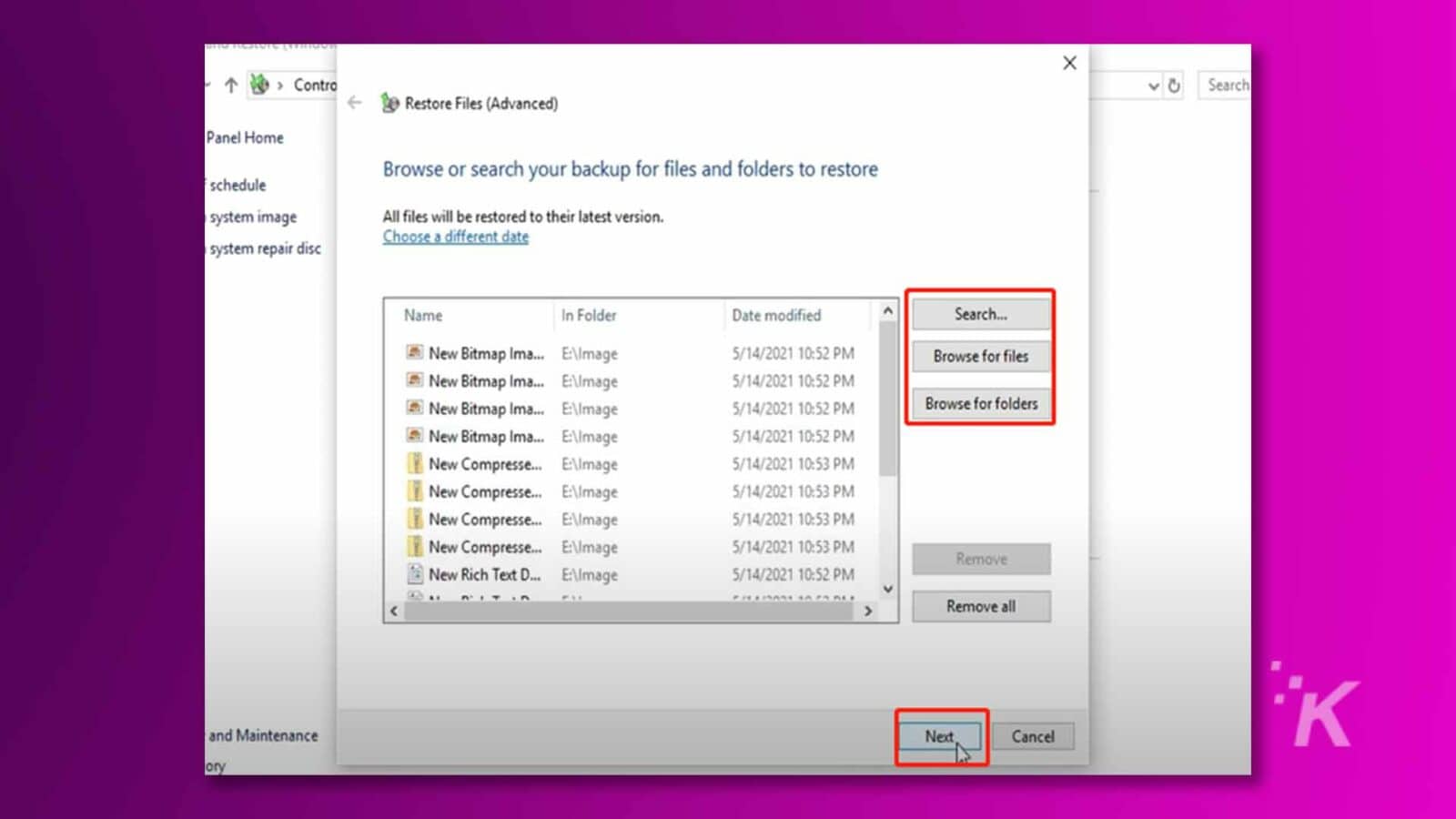
5단계: 파일을 복원하려는 대상을 선택합니다. 덮어쓰기를 방지하려면 원본 데이터가 손실된 위치와 동일한 위치에 있어서는 안 됩니다.
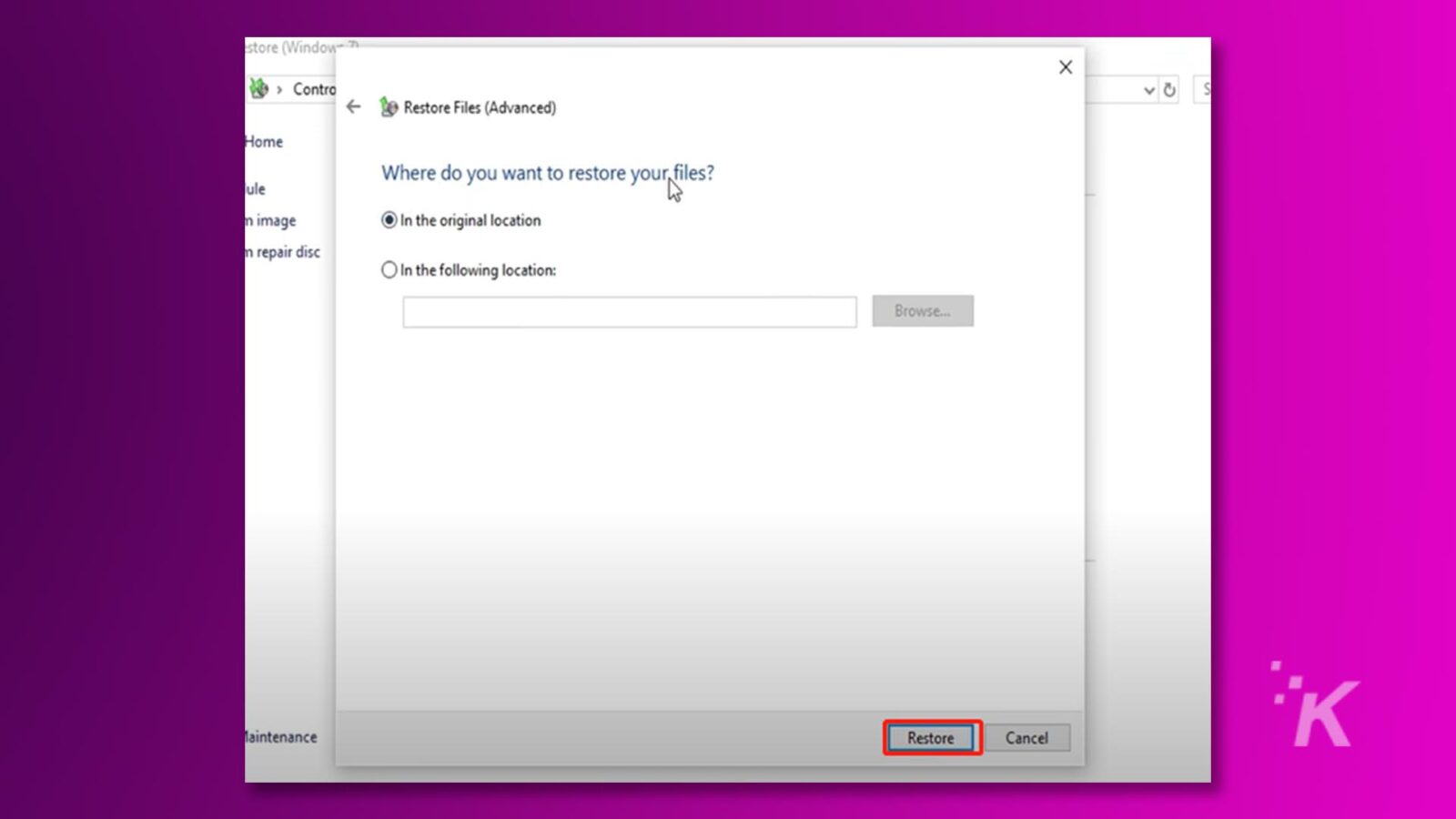
보너스 팁: Time Machine을 사용하여 Mac에서 포맷된 SD 카드 복구
이전에 Time Machine을 사용하여 SD 카드를 백업한 경우 Time Machine을 사용하면 포맷된 SD 카드에서 파일을 쉽게 복구할 수도 있습니다. Time Machine을 사용하여 Mac에서 포맷된 SD 카드를 복구하는 방법은 다음과 같습니다.
1단계: Time Machine 백업 드라이브를 Mac에 연결합니다.
2단계: 화면 상단의 메뉴 막대에서 Time Machine 아이콘을 클릭한 다음 "Time Machine 입력"을 선택합니다.
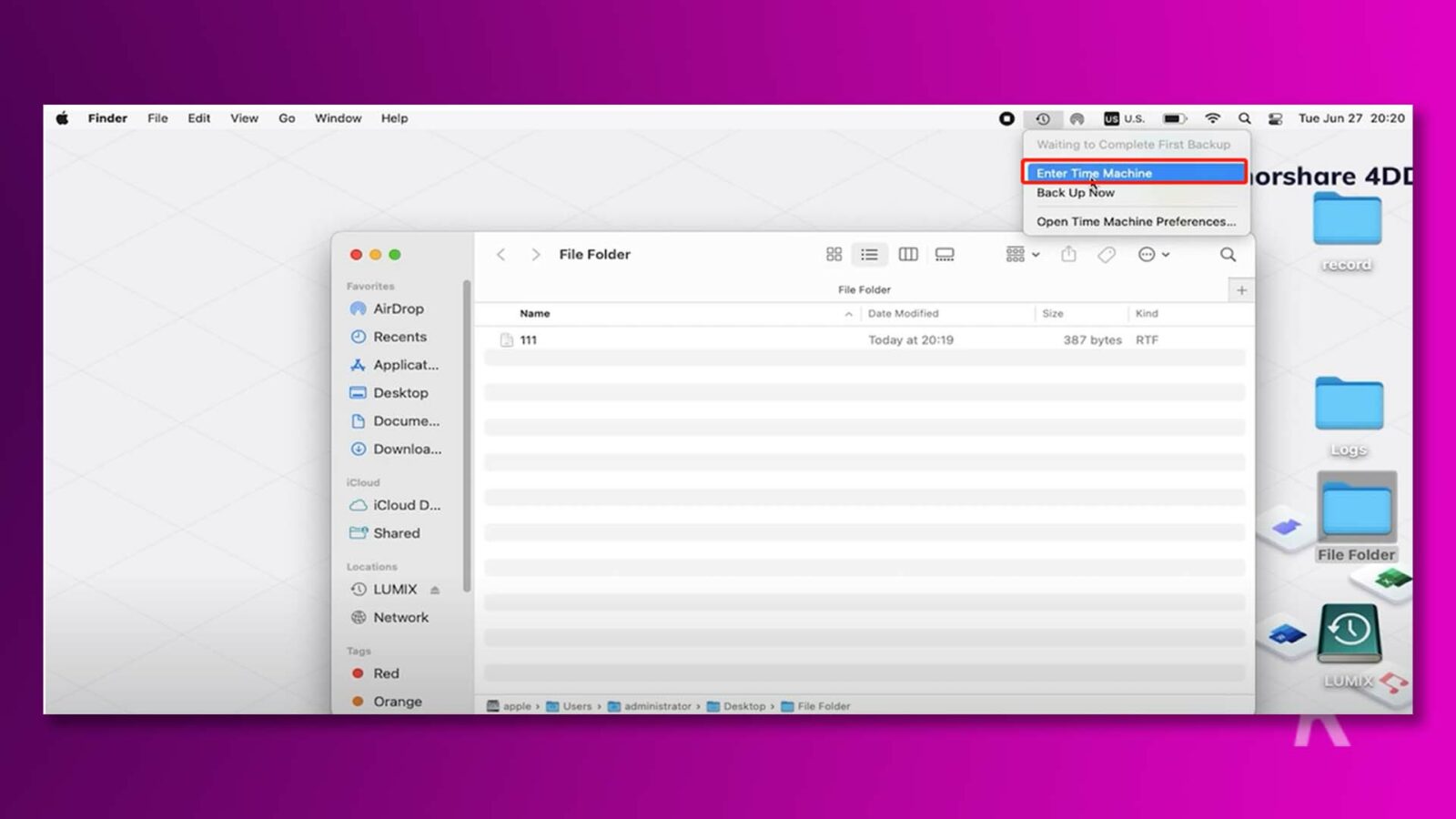
3단계: 화면 오른쪽의 타임라인을 사용하여 SD 카드가 포맷되기 전 날짜와 시간으로 이동합니다. 스냅샷을 선택한 후에는 파일을 탐색하여 복구하려는 파일을 찾으세요.
4단계: 파일을 선택하고 "복원" 버튼을 클릭하여 현재 위치에 복사합니다.
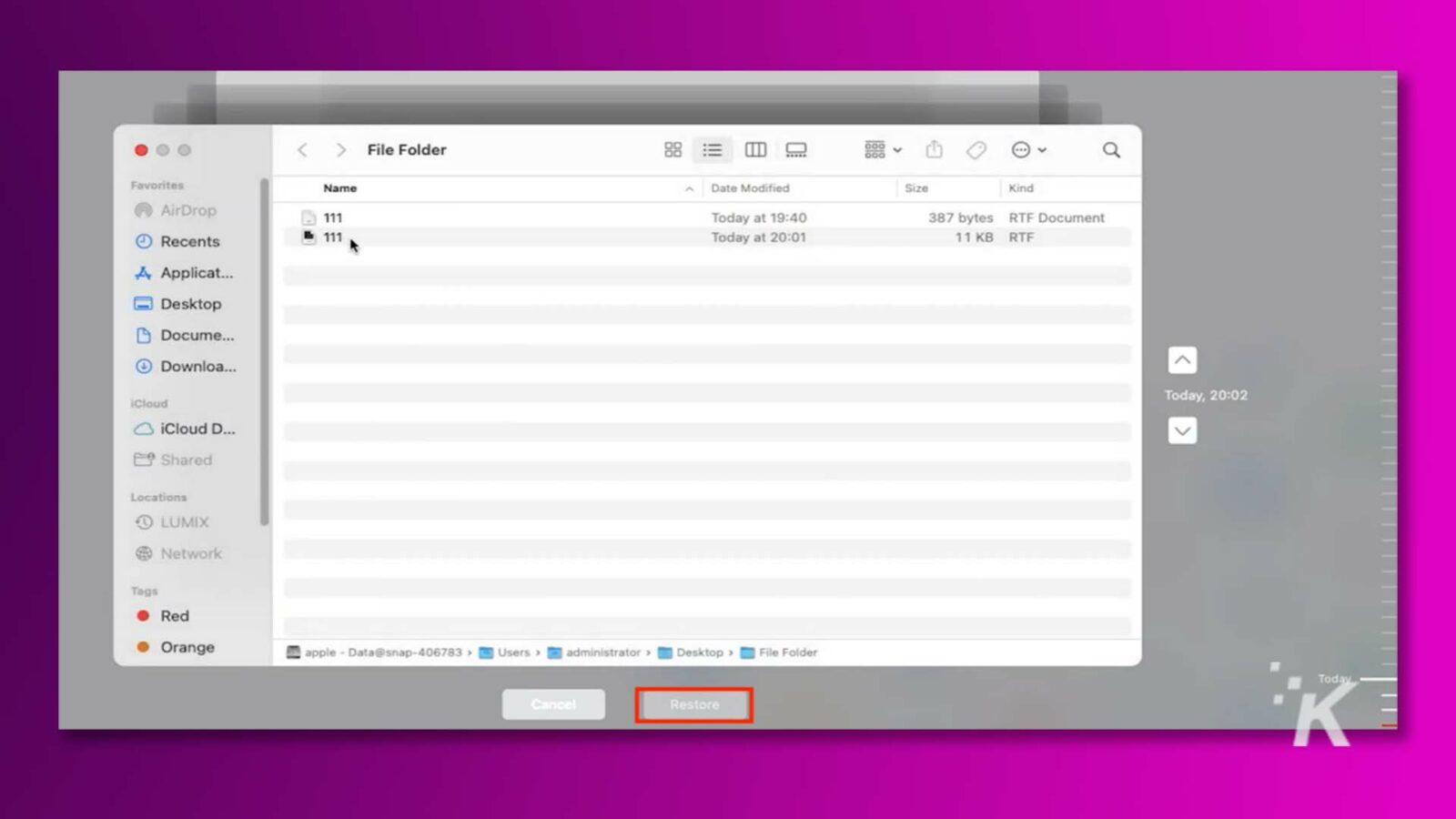
수정 3: CMD 명령을 통해 포맷된 SD 카드 복구
Windows 사용자는 명령줄을 사용하여 포맷된 SD 카드에서 파일을 복구할 수 있습니다. 방법은 다음과 같습니다.
1단계: Windows 검색창에 "cmd"를 입력하여 PC에서 명령 프롬프트를 실행합니다. “관리자 권한으로 실행”을 선택하십시오.
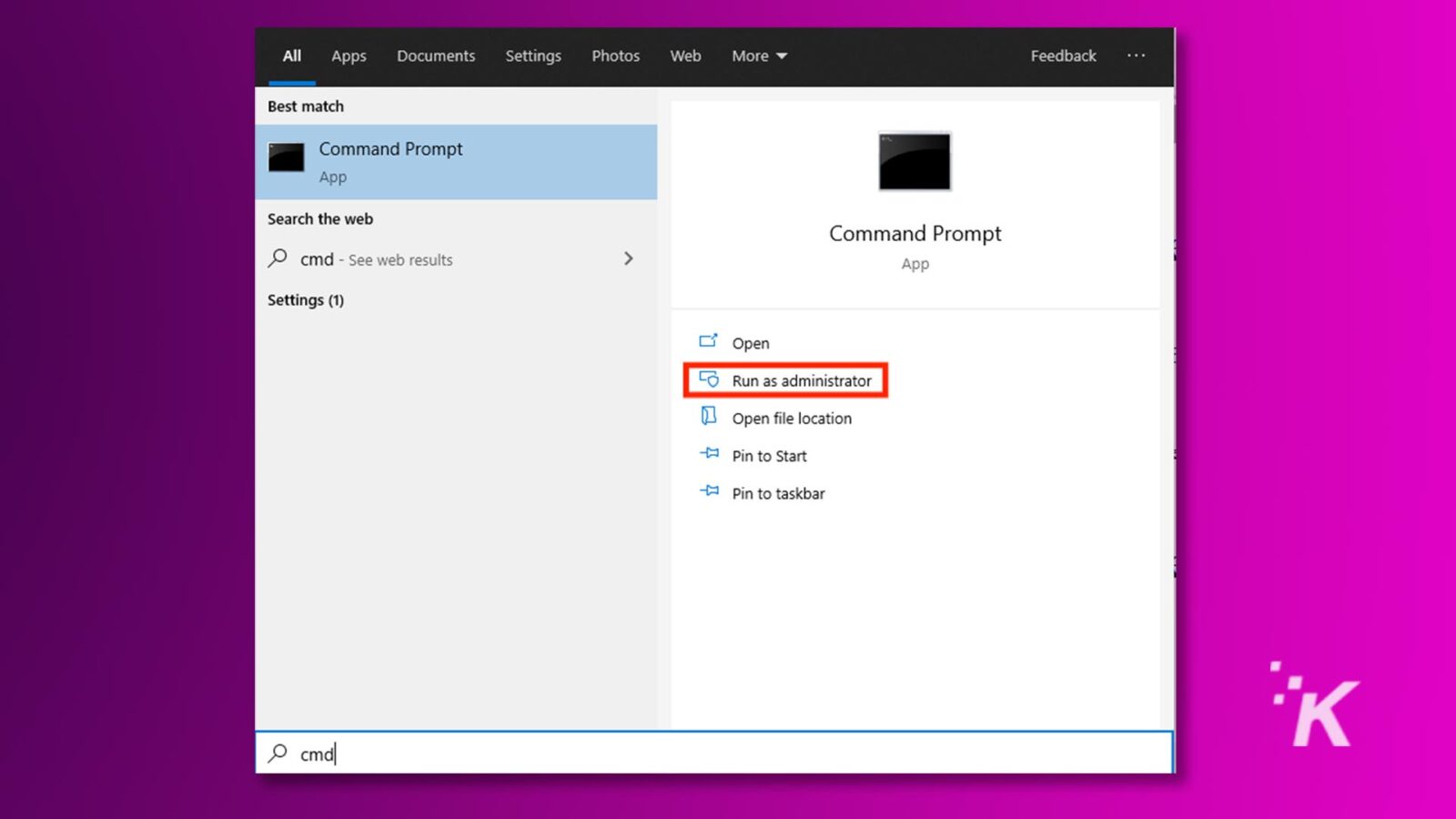
2단계: 다음 명령을 입력합니다: chkdsk E: /f/x/r. "E"를 포맷된 SD 카드의 실제 드라이브 문자로 바꾸세요.
![명령 프롬프트는 E: 드라이브에서 디스크 검사를 실행하여 오류를 찾아 복구합니다. 전문: C:. 관리자: 명령 프롬프트 - × Microsoft Windows [버전 10.0.19044.1586] A (c) 2019 Microsoft Corporation. 판권 소유. C: 사용자 관리자 >chkdsk E:/f/x/r V](/uploads/article/15153/xQ943RziA1UXm4Hq.jpg)
3단계: Chkdsk는 SD 카드에서 오류 검색을 시작하고 읽을 수 있는 데이터 복구를 시도합니다. 오류가 발견되면 화면의 지시를 따르십시오.
특히 카드가 광범위하게 포맷되었거나 손상된 경우에는 이 방법으로 모든 데이터를 복구하지 못할 수도 있습니다.
데이터가 중요하고 chkdsk 접근 방식으로 만족스러운 결과를 얻을 수 없는 경우 전문 데이터 복구 소프트웨어나 서비스를 사용하여 포맷된 SD 카드를 복구하는 것이 좋습니다.
수정 4: 데이터 복구 서비스로 포맷된 SD 카드 복구
위의 방법 중 어느 것도 포맷된 SD 카드에서 데이터를 복구할 수 없는 경우 데이터 복구 서비스에 도움을 요청할 수 있습니다. 이러한 서비스는 고급 기술과 도구를 사용하여 일반 사용자가 액세스할 수 없을 것 같은 데이터를 찾고 복원합니다.
상황을 평가하고, 복구할 수 있는 데이터의 범위를 결정하고, 가장 적합한 방법을 적용하여 최대 데이터 양을 검색할 수 있습니다.
그러나 전문적인 데이터 복구 서비스는 비용이 많이 들 수 있으며, 특히 데이터 손실이 광범위하거나 고급 기술이 필요한 경우에는 더욱 그렇습니다.
또한 데이터 복구 서비스를 통해 포맷된 SD 카드를 복구하는 데 며칠이 걸릴 수 있어 데이터가 긴급하게 필요한 경우 불편할 수 있습니다.

파트 4: 향후 데이터 손실을 방지하는 방법은 무엇입니까?
포맷된 SD 카드에서 파일을 다시 복구하고 싶지 않다면 백업이 필요한 예방 조치입니다. 향후 데이터 손실을 방지하기 위한 몇 가지 유용한 팁은 다음과 같습니다.
- 정기 백업: 정기적으로 데이터를 백업하십시오. 중요한 파일의 경우 매일 또는 매주 백업을 고려하세요.
- 클라우드 백업: Google Drive, Dropbox, OneDrive 등의 클라우드 스토리지 서비스를 사용하여 백업을 만듭니다. 이러한 서비스는 편리한 자동 백업 기능을 제공하여 데이터가 클라우드에 안전하게 저장되도록 보장합니다.
- 여러 백업 위치: 클라우드 스토리지에 파일을 백업하는 것 외에도 파일을 외장 하드 드라이브나 SSD에 백업할 수 있습니다.
- 복구 프로세스 테스트: 복구 프로세스를 정기적으로 테스트하여 백업이 안정적이고 필요할 때 데이터를 쉽게 복원할 수 있는지 확인합니다.
이제 포맷된 SD 카드에서 데이터를 복구하는 방법에 대한 걱정은 이제 그만!
포맷된 SD 카드 복구에 대한 최종 설명
결론적으로, 데이터 손실이 우발적인 행동으로 인해 발생했거나 SD 카드 포맷으로 이어지는 기타 요인으로 인해 발생했더라도 절망할 필요는 없습니다.
포맷된 SD 카드를 무료로 복구하는 방법을 고민하고 있거나 포맷된 SD 카드에서 데이터 복구 가능성에 대해 의문을 제기하고 계시다면 귀중한 정보를 복구하는 데 도움이 되는 다양한 솔루션을 제공해 드립니다.
가장 중요한 것은 추가 데이터 덮어쓰기를 방지하기 위해 침착함을 유지하고 즉시 SD 카드 사용을 중지하는 것입니다.
이것에 대해 어떤 생각이 있습니까? 아래 댓글에 한 줄을 남겨주시거나 Twitter나 Facebook으로 토론 내용을 전달해 주세요.
편집자 추천:
- UPERFECT 16인치 휴대용 모니터: 게임과 생산성을 위한 완벽한 동반자
- 2023년에 알아야 할 상위 5개 iOS 시스템 복구 소프트웨어
- Epomaker TH80 Pro 기계식 키보드: 캐주얼 게임에 적합
- 최고의 USB 데이터 복구 도구: AnyRecover
공개: 이 게시물은 후원을 받은 게시물입니다. 그러나 당사의 의견, 리뷰 및 기타 편집 콘텐츠는 후원의 영향을 받지 않으며 객관적입니다 .
Flipboard, Google 뉴스 또는 Apple 뉴스에서 우리를 팔로우하세요.

